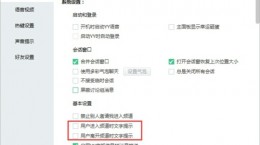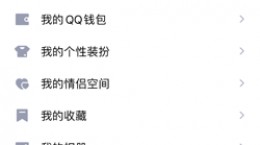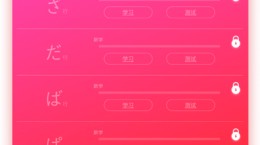飞读小说怎么设置翻页,相信小伙伴们平常的爱好也是阅读小说来消磨时光,自己对于系统默认的翻页效果也是不太的喜欢,对此也是非常的关心这个怎么设置翻页,下面就给大家带来详细介绍。
飞读小说怎么设置翻页

1、首先我们点击打开“飞读小说”app。

2、可以在书城中通过搜索来寻找到我们喜欢的小说,也可以在书架中找到之前正在阅读的小说并点击。

3、这时候就来到了小说的阅读界面,首先我们点击手机屏幕中心,然后在下方找到“设置”功能并点击。

4、在左下角就能够看见“左右平滑”的功能并点击。

5、然后进入到了“翻页动画”的功能,在这里有着“仿真翻页”(模拟真实的翻页效果)“左右平滑”(当前页面向左平移滑动到下一页),点击你喜欢的翻页效果。

6、在回到“设置”中,在下方找到“间距正常”功能并点击。

7、这个功能是来调整小说阅读界面中的文字与文字之前的距离,有着“紧密”“正常”“宽松”三种距离,选择你喜欢的距离即可。